Bildebehandling kan ofte være en utfordring, spesielt når det kommer til uønskede fargeartefakter som kan oppstå i fine strukturer. Moiré-filteret i DxO PhotoLab tilbyr en effektiv løsning på dette problemet. Her lærer du hvordan du kan redusere uønskede fargeeffekter i RAW-bildene dine effektivt med dette filteret.
Viktigste funn
- Moiré-filteret fjerner uønskede fargeartefakter som blir synlige i fine strukturer.
- Filteret har et enkelt reguleringspunkt: intensitetsinnstillingen.
- En enkel aktivering av filteret gir raskt synlige resultater.
Trinn-for-trinn-guide
For å bruke Moiré-filteret i DxO PhotoLab optimal, følg denne detaljerte trinn-for-trinn-guiden.
Først åpner du programmet og laster opp bildet du ønsker å redigere. Moiré-effekter oppstår ofte i fine strukturer, som for eksempel i dyrehår eller delikate detaljer. Når du ser bildet i oversikten, zoomer du inn for å se problemene tydeligere.
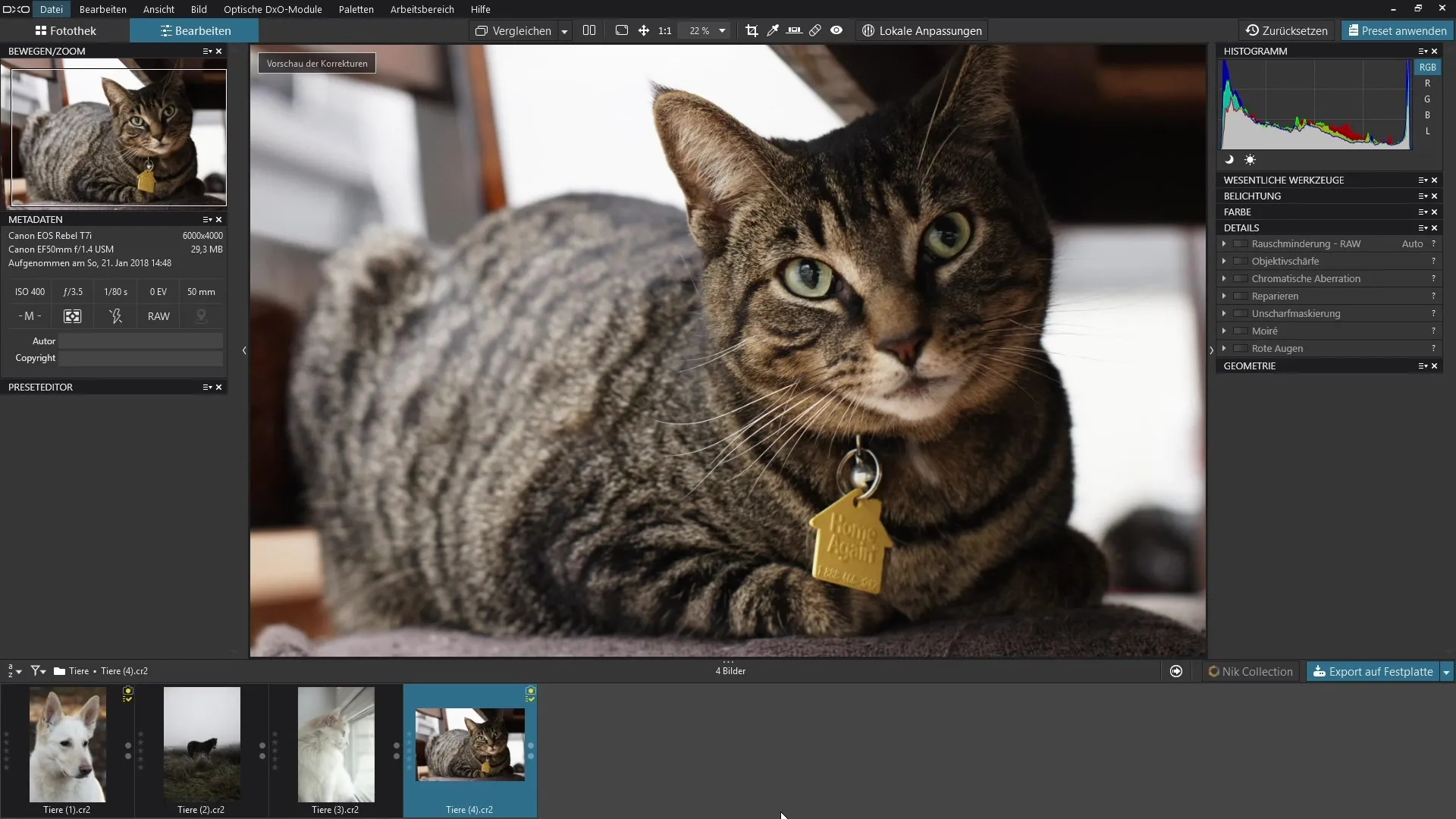
Når du har zoomet inn på bildet, vil du sannsynligvis oppdage uønskede fargeartefakter. Disse er typisk synlige i form av grønntoner og rødtone som grupperer seg rundt fine strukturer. For å rette opp i disse artefaktene står Moiré-filteret til din disposisjon.
Moiré-filteret finner du i detaljpaletten i DxO PhotoLab. Klapp opp paletten for å få tilgang til de forskjellige filtrene. Her er det merkbart at det kun finnes en enkelt regulering for intensiteten på filteret.
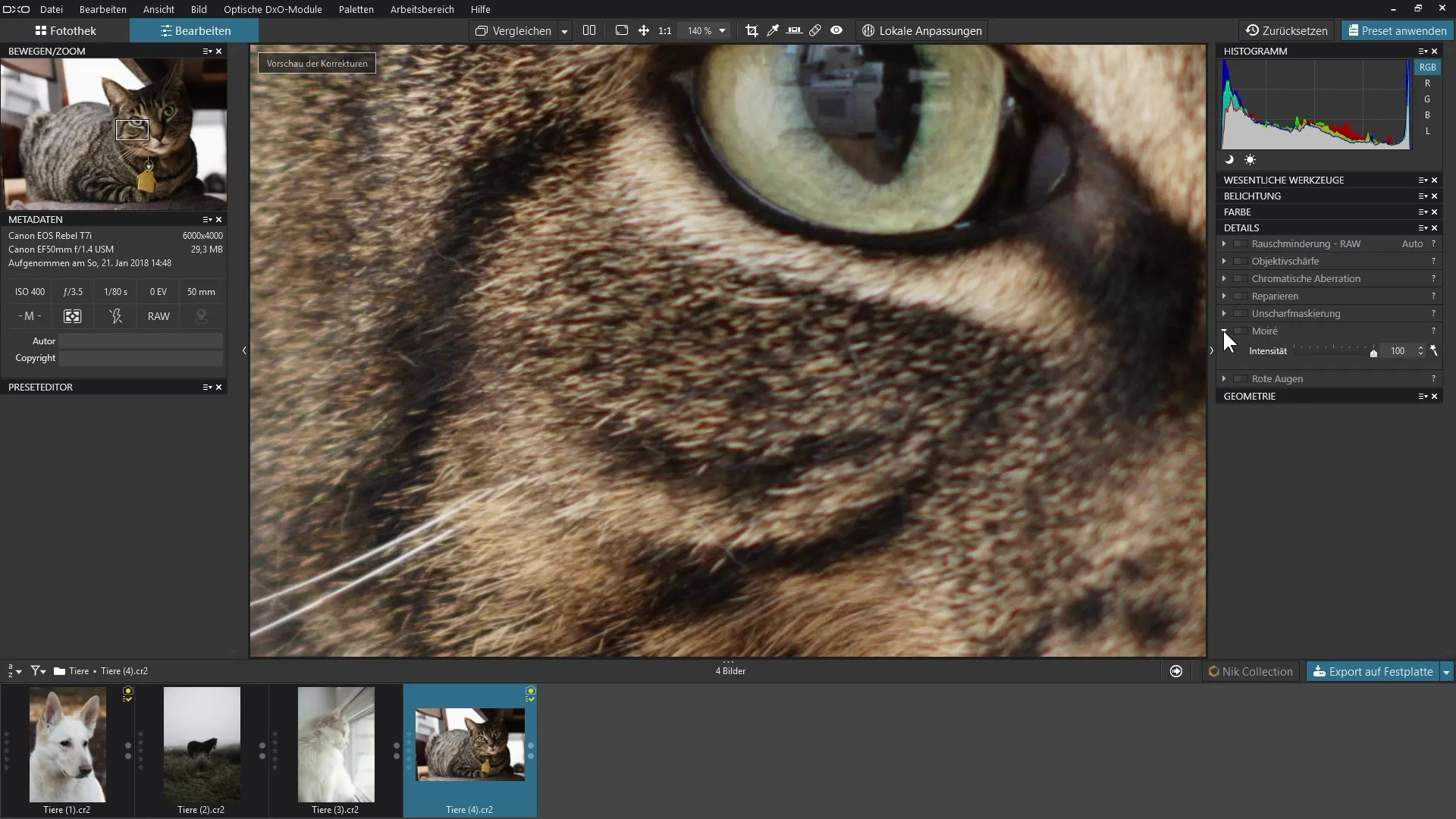
Intensitetsregulatoren er vanligvis satt til 100%. For å sikre at du oppnår best mulig effekt, aktiver filteret og observer endringene i bildet ditt.
Med ytterligere zoom inn i bildet kan du nå se effektiviteten til filteret. Optimalt sett bør bildet se ut uten de forstyrrende fargeområdene, og de fine detaljene bør forbli klare og skarpe.
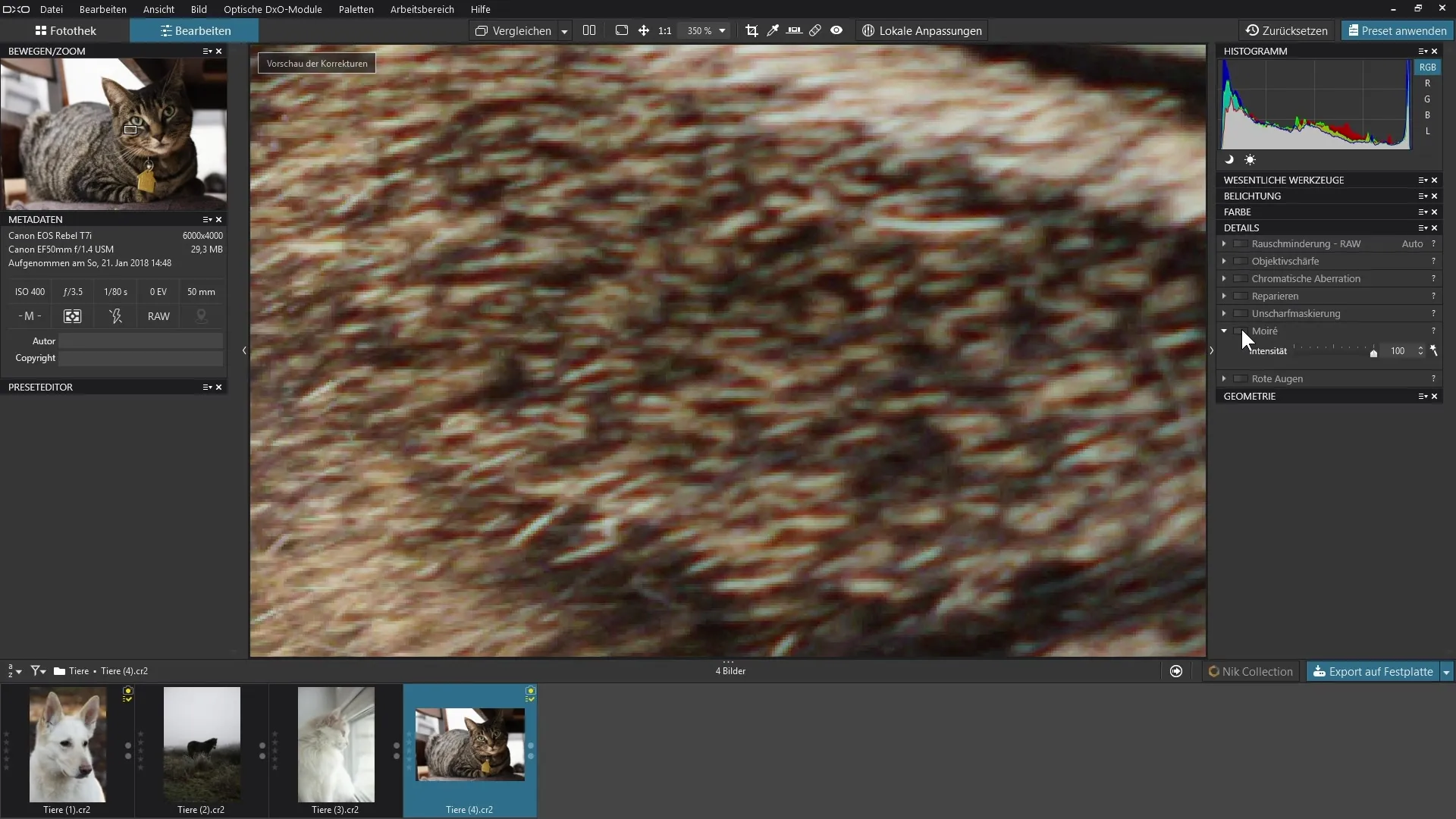
Etter at filteret har blitt aktivert, vil du bli overrasket over hvor tydelige forskjellene er. Effekten er umiddelbart synlig. Regionale grønntoner og rødtone som tidligere forstyrret bildet, er nå nesten helt fjernet.
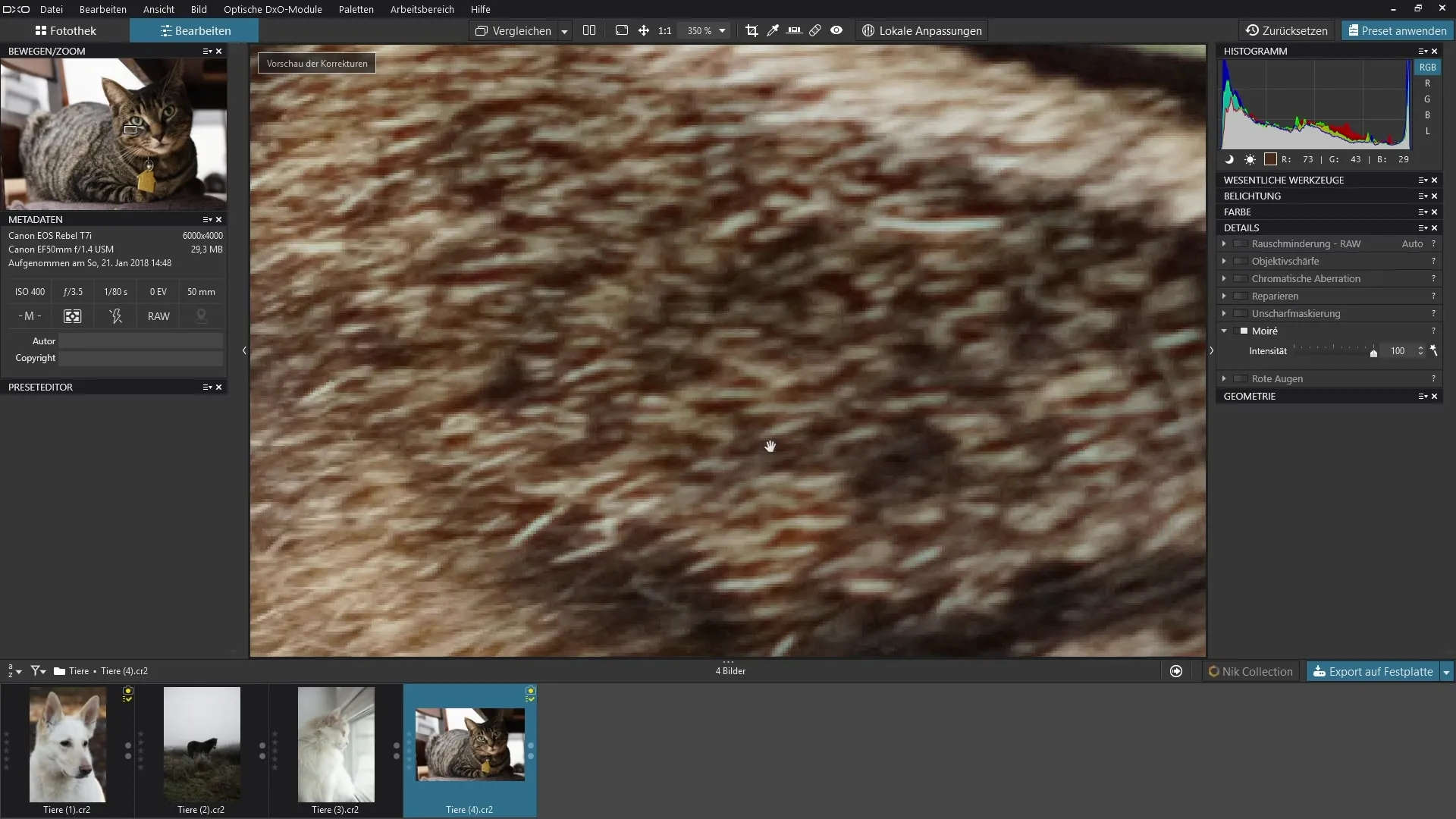
Når du sammenligner bildet med og uten Moiré-filteret, vil du se hvor raskt og effektivt denne enkeltreguleringen forbedrer utseendet til bildene dine.
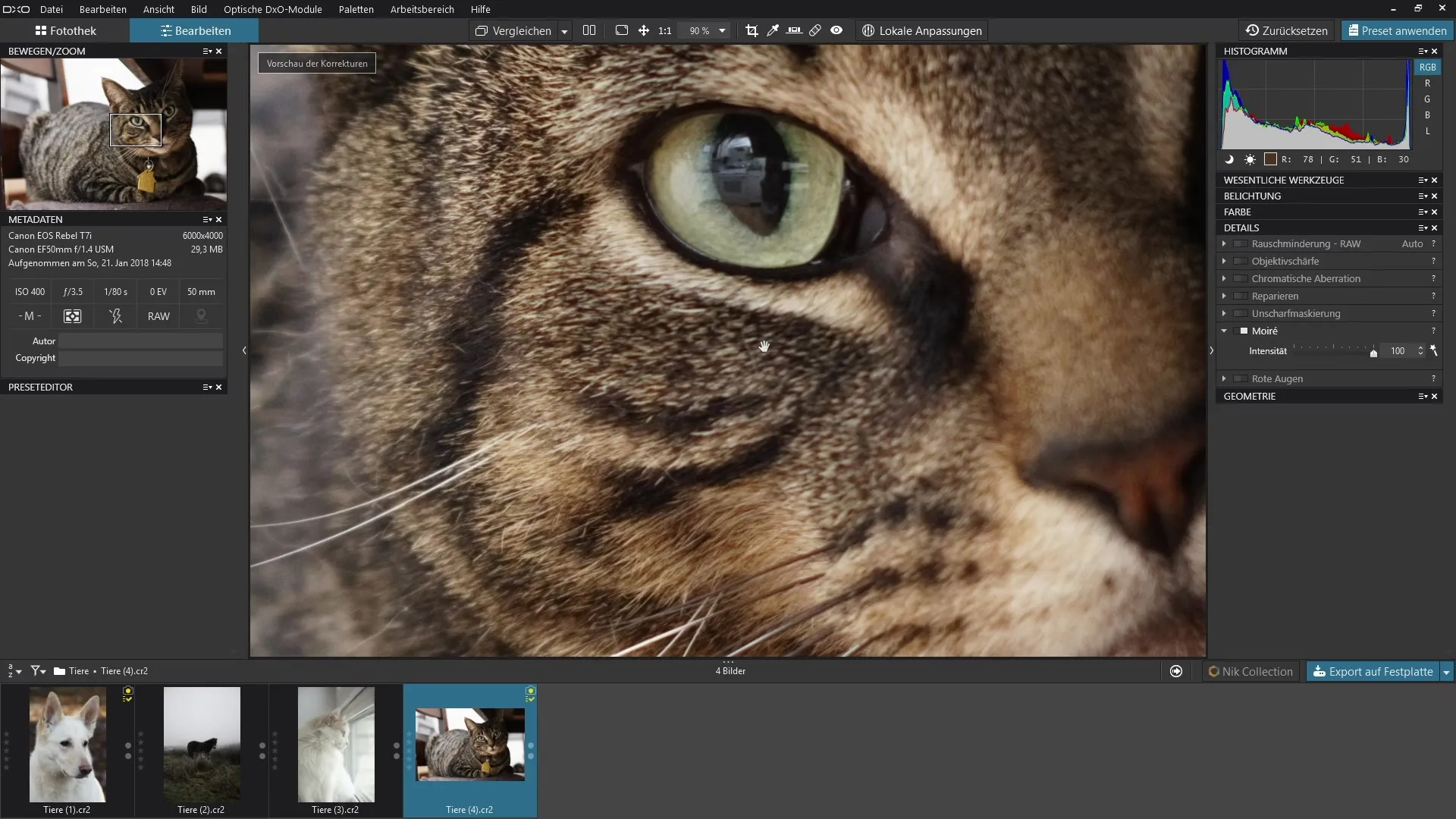
Oppsummering - Veiledning for bruk av Moiré-filteret i DxO PhotoLab
Denne trinn-for-trinn-guiden har vist deg hvordan du kan bruke Moiré-filteret i DxO PhotoLab for raskt å rette opp uønskede fargeartefakter i bildene dine. Bruken er enkel og gir øyeblikkelige resultater, noe som betydelig forbedrer redigeringen av bildene dine.
Ofte stilte spørsmål
Hvordan finner jeg Moiré-filteret i DxO PhotoLab?Moiré-filteret ligger i detaljpaletten, som du må klappe opp.
Kan jeg justere intensiteten på filteret?Ja, filteret har bare en regulator for intensiteten som du kan justere etter behov.
Hvordan påvirker innstillingene for Moiré-filteret bildene mine?Moiré-filteret fjerner uønskede fargeeffekter uten å påvirke de fine detaljene i bildet ditt.


